WPS中能否将PPT转换为图片格式逐页导出?详细操作指南
目录导读
- WPS PPT转图片功能概述
- 为什么要将PPT转换为图片格式
- 完整转换步骤详解
- 不同图片格式的选择与区别
- 常见问题与解决方案
- 批量处理与效率提升技巧
- 转换后图片的应用场景
在日常办公和学习中,我们经常需要将PPT演示文稿转换为图片格式,以便于分享、打印或在其他平台上使用。WPS中能否将PPT转换为图片格式逐页导出?答案是肯定的!WPS Office提供了多种简单有效的方法来实现这一需求,本文将全面解析WPS中将PPT逐页导出为图片的详细操作流程、技巧以及常见问题解决方案。
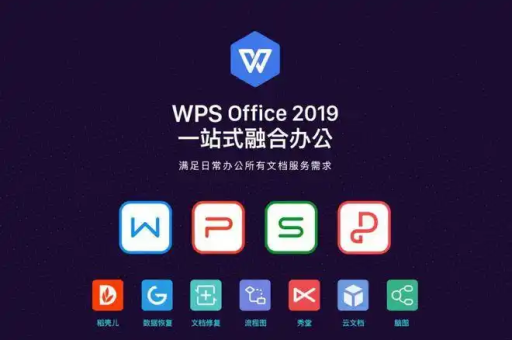
WPS PPT转图片功能概述
WPS Office作为一款功能强大的办公软件套装,完全支持将PPT演示文稿转换为多种图片格式,无论是单个幻灯片还是整个演示文稿,WPS都能轻松实现高质量转换,这一功能内置于WPS演示中,用户无需安装额外插件或软件即可完成操作。
WPS支持导出的图片格式包括JPEG、PNG、BMP、GIF和TIFF等,满足不同场景下的使用需求,转换过程中,用户可以选择导出当前幻灯片或全部幻灯片,并自定义图片的分辨率和质量,确保输出的图片既清晰又不会占用过多存储空间。
对于需要频繁进行此类操作的用户,可以考虑从WPS官网下载最新版本的软件,以获得最佳的使用体验和功能支持。
为什么要将PPT转换为图片格式
将PPT转换为图片格式有多重优势,适用于各种工作和学习场景:
便于分享与传播:图片格式的幻灯片更容易通过社交媒体、即时通讯工具或邮件进行分享,无需担心接收方是否安装了相应的演示软件。 被修改**:转换为图片后,幻灯片内容被固定,可以有效防止他人随意修改原始内容,保护知识产权和劳动成果。
跨平台兼容性:图片格式几乎可以在所有设备和操作系统上查看,解决了因软件版本或平台差异导致的显示问题。
简化打印流程:图片格式的幻灯片打印更为简便,无需担心格式错乱或排版变化。
网页与文档嵌入:图片格式的幻灯片可以轻松插入网页、Word文档或其他设计软件中,保持原有视觉效果。
完整转换步骤详解
使用"另存为"功能批量导出
这是最常用且高效的转换方法,适合需要导出全部幻灯片的场景:
- 在WPS演示中打开需要转换的PPT文件
- 点击左上角的"文件"菜单,选择"另存为"选项
- 在保存类型中,选择所需的图片格式(如JPEG或PNG)
- 点击保存后,系统会提示"您希望导出所有幻灯片还是仅当前幻灯片?"
- 选择"所有幻灯片",WPS会自动创建一个新文件夹,并将每一页幻灯片保存为单独的图片文件
使用"导出为图片"功能
如果需要更精细的控制,可以使用导出为图片功能:
- 打开PPT文件,选择"文件"菜单中的"导出"选项
- 在导出界面中选择"导出为图片"
- 设置图片格式、质量和保存路径
- 点击"确定"完成导出
单页幻灯片导出
如果只需要导出特定幻灯片而非整个演示文稿:
- 在左侧幻灯片缩略图面板中,右键点击需要导出的幻灯片
- 选择"另存为图片"选项
- 指定图片格式和保存位置
- 点击"保存"完成单页导出
不同图片格式的选择与区别
WPS支持多种图片格式导出,每种格式各有特点:
JPEG格式:采用有损压缩,文件体积较小,适合包含大量彩色图片的幻灯片,但不太适合文字较多的幻灯片,因为边缘可能模糊。
PNG格式:采用无损压缩,支持透明背景,保持较高图像质量,特别适合文字内容多、需要保持清晰度的幻灯片。
BMP格式:无压缩格式,保留全部原始数据,文件体积大,质量最高,适合需要进一步编辑或专业印刷的场景。
GIF格式:支持简单动画,但颜色表现有限(最多256色),适合包含简单动画效果的幻灯片。
TIFF格式:高质量格式,支持图层和多页存储,适合专业设计和印刷用途。
根据实际需求选择合适的格式非常重要,一般而言,PNG格式在文件大小和图像质量之间取得了良好平衡,是大多数情况下的首选。
常见问题与解决方案
导出的图片模糊不清 解决方案:提高导出图片的分辨率设置,在WPS中,可以通过"文件"→"选项"→"高级"→"图像大小和质量"调整导出分辨率,确保原始PPT中的元素本身就是高清晰度的。
转换后文字边缘有锯齿 解决方案:选择PNG格式而非JPEG格式导出,因为PNG对文字和线条的表现更好,确保在原始PPT中使用的是标准字体而非特殊字体,特殊字体在未安装的设备上可能无法正确显示。
转换过程耗时过长 解决方案:大型PPT文件转换确实需要较长时间,可以尝试先压缩PPT中的图片大小,或分批导出幻灯片,关闭其他运行中的程序也能释放系统资源,加快转换速度。
导出的图片背景变黑或变色 解决方案:这通常是由于幻灯片设置与导出设置不匹配造成的,检查幻灯片是否使用了特殊背景或主题,尝试在导出前将背景设置为纯色,或调整导出设置中的颜色选项。
无法批量导出所有幻灯片 解决方案:确保使用的是完整版WPS软件,而非简化版或在线版,如果问题依旧,尝试修复WPS安装或重新下载WPS下载完整安装包。
批量处理与效率提升技巧
对于需要频繁转换PPT为图片的用户,以下技巧可以显著提高工作效率:
使用快捷键:掌握WPS中的快捷键可以加快操作速度,如Ctrl+S快速打开保存对话框,Tab键在不同选项间切换等。
设置默认导出选项:通过调整WPS默认设置,可以避免每次导出时重复配置参数,节省时间。
利用宏自动化处理:对于高级用户,可以通过录制宏或编写简单脚本,实现PPT到图片转换的自动化批量处理。
合理组织输出文件:为每个PPT创建独立的输出文件夹,并使用有意义的命名规则,如"项目名称_幻灯片_001.jpg",便于后续查找和管理。
选择合适的输出格式:根据实际用途选择最合适的图片格式,不必一味追求最高质量,平衡文件大小与清晰度需求。
转换后图片的应用场景
将PPT转换为图片后,这些图片可以在多种场景下发挥作用:
制作电子相册:将纪念活动、产品展示等PPT转换为图片格式,制作成电子相册便于浏览和分享。
创建教学材料:教师可以将课件PPT转换为图片,上传到学习管理系统或分享给学生,方便学生复习。
制作宣传资料:将产品介绍或企业宣传PPT转换为图片,用于社交媒体推广、官网展示或印刷材料。
备份重要内容:将关键业务演示或重要报告转换为图片格式,作为备份防止原始文件损坏或丢失。
跨平台演示:在没有安装PPT软件的设备上,通过图片形式展示演示内容,确保信息的有效传递。
WPS Office完全支持将PPT转换为图片格式并逐页导出,且操作简单、功能全面,无论是偶尔需要还是日常批量处理,WPS都能提供满意的解决方案,通过掌握本文介绍的技巧和方法,您可以更加高效地完成PPT到图片的转换工作,提升办公效率,如果您还没有安装WPS,可以访问WPS下载中心获取最新版本,体验其强大的文档处理能力。






